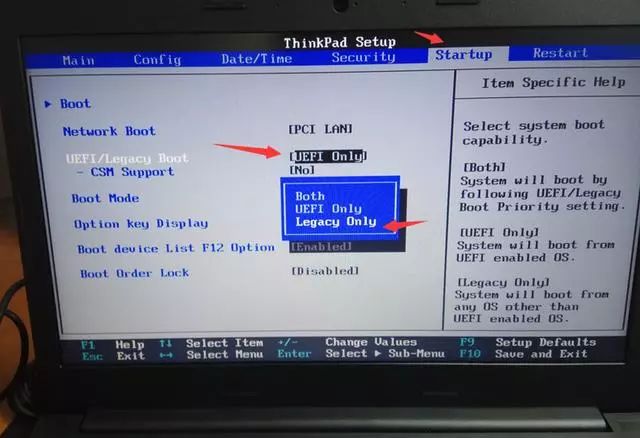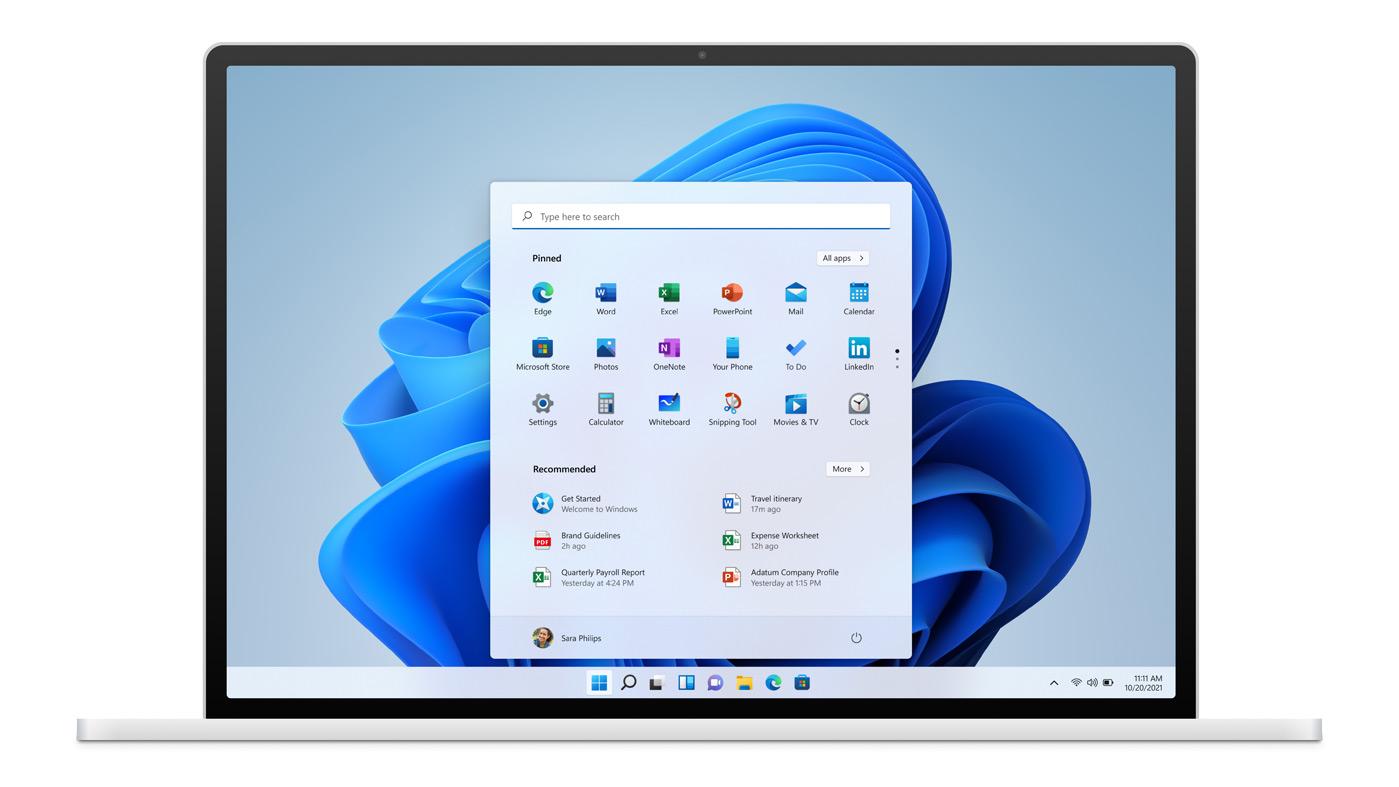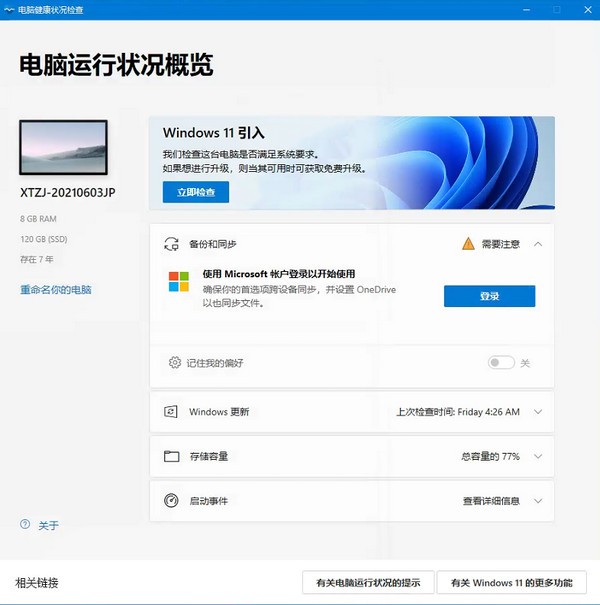thinkpad安装固态硬盘bios设置?
这里以主板BIOS设置为例,在电脑开机的时候,按下F2键进入BIOS设置页面,按下方向键切换至【Configuration】菜单项;在该页面中,选择SATA Controller Mode设置选项;
2、按照页面提示,在页面底部按下F5或者F6键,可以切换该模式的运行设置;
3、按下F5或者F6键,切换硬盘的模式选项,这里我们将其切换为AHCI模式,这样能够发挥出SSD在读写速度上面的优势;
4、将页面顶部菜单切换至Exit菜单选项,选择Exit Saving Changes菜单选项;
5、在弹出的菜单选项中,选择Yes键,保存主板BIOS设置,进入系统之后即可按照该硬盘模式运行;
联想thinkpad电脑u盘装系统如何设置bios?
在联想ThinkPad电脑中,设置BIOS以从U盘启动安装系统的步骤如下:
1. 首先,插入U盘,并将电脑重启。
2. 在电脑开机时,按下F1键进入BIOS设置界面。
3. 在BIOS设置界面中,找到“Startup”或“Boot”选项,并进入。
图片来源:网络
4. 将“Boot Mode”或“Boot Priority”设置为“Legacy Support”或“Legacy Only”。
5. 在“Boot Device Priority”或“Boot Option Priorities”中,将U盘设备移动到第一位。
6. 保存设置并退出BIOS。
7. 电脑会自动重启,并从U盘启动安装系统。
需要注意的是,不同型号的联想ThinkPad电脑,其BIOS设置界面可能略有差异。如果无法成功设置BIOS,可以参考电脑使用手册,或者咨询联想客服人员的帮助。
您可以按照以下步骤设置BIOS来让您的联想ThinkPad电脑从U盘启动并安装系统:
1.首先插入U盘并开启电脑,进入ThinkPad的BIOS设置界面。常按F1键,可进入BIOS设置界面。
2.在BIOS设置界面中,找到启动项和菜单,并进入其中选择“起始项设备”或“启动顺序”。
3.在启动项设备中,选择首要的启动位置,将其设置为U盘(以确保电脑从U盘启动)。
4.保存设置并退出,进入U盘即可安装操作系统。
需要注意的是,不同型号的ThinkPad电脑可能BIOS设置方法略有不同,建议您查阅相关的使用说明或官方支持文档获得帮助。
联想thinkpad笔记本怎么进入bios设置?
关于联想thinkpad笔记本怎么进入bios设置的具体分析如下:
1、默认在开机时按F12进入BIOS,可以看到BIOS版本;
2、Config选项里有很多设置,主要是快捷键的设置,关机项,硬盘工作模式,USB等;
3、关闭无线网卡请设置为OFF,可以省电、减少热量;
4、USB不需要关机给手机等设备供电的以及关机后电池大量掉电的,请设置为Disabled;
5、游戏时需要按直接F1-F12的,请把Change to "f1-f12 keys"选项设置为Legacy,这样原来默认的功能键就要按FN+F1-F12,才能进入;更改后再进BIOS,请按FN+F12。
玩游戏不习惯FN键位,想要把FN键和Ctrl键互换的请把FN and ctrl key swap选项设置为ENABLED;
6、这里可以更改启动盘顺序,默认U盘第一、光驱第二。